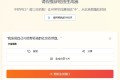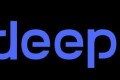共计 2515 个字符,预计需要花费 7 分钟才能阅读完成。
OpenPyXL、XlsxWriter、pyxlsb、xlrd 和 xlwt:它们都是可以用来读写 Excel 文件的包,在调用 pandas 的 read_excel 函数和 to_excel 函数时,这些包就在背后完成相应的工作。
如果同时安装了 OpenPyXL 和 XlsxWriter,那么 pandas 默认使用 XlsxWriter。如果你想亲自选择 pandas 所使用的包,则可以在 read_excel 或 to_excel,以及 ExcelFile 或 ExcelWriter 的 engine 参数中指定所选包。
如果要用 OpenPyXL 而不是 XlsxWriter 来写文件,则需要执行如下代码:
df.to_excel("filename.xlsx", engine="openpyxl")文本文件
df = pd.DataFrame(
{"color": ["red", "blue", "yellow", "blue"],
"price": [1, 3, 5, 6],
}
)
df.to_csv("data.csv") # 保存到 csv
df = pd.read_csv("data.csv", index_col=0) # 加载 csv参数 sep 指定分隔符,默认是逗号,sep=’t’ 指定分隔符为制表符分隔 tab。pd.read_table() 默认分隔符是制表符分隔 tab。
列、索引、名称
pd.read_csv('data.csv', header=None) # 没有表头
pd.read_csv('data.csv', names=['列 1', '列 2', '列 3']) # 指定列名
pd.read_csv('data.csv', prefix='c_', header=None) # 如没列名,自动指定一个:前缀加序数
pd.read_csv('data.csv', usecols=[0,2]) # 按列索引读取指定列,['col1', 'col3'] 按列名称读取指定列
pd.read_csv('data.csv', index_col=2) # 第 3 列是行索引 数据类型
import numpy as np
pd.read_csv('data.csv', dtype=str) # 所有数据均为此数据类型
pd.read_csv('data.csv', dtype={'col1':str, 'col3':np.float16}) # 指定字段类型 Excel 文件
pandas 模块读取 Excel 文件,可能需要安装 openpyxl 库依赖:pip install openpyxl。
to_excel()
df = pd.DataFrame(
{"color": ["red", "blue", "yellow", "blue"],
"price": [1, 3, 5, 6],
}
)
df.to_excel("data.xlsx", index=False) # 保存到 excel 文件
df = pd.read_excel("data.xlsx") # 加载 csv| 参数 | 描述 |
|---|---|
| na_rep 和 inf_rep | 在默认情况下,np.nan 会被转换为空单元格,而 NumPy 用来表示无穷的 np.inf 会被转换为字符串 inf。利用这两个参数可以修改默认行为 |
| freeze_panes | 通过提供一个元组来冻结前几行和前几列,比如 (2, 1) 会冻结前两行和第一列 |
read_excel()
| 参数 | 描述 |
|---|---|
| names | 提供列名称列表 |
| na_values | 在默认情况下,pandas 会将这些值解释为 NaN:空单元格、#NA、NA、null、#N/A、N/A、NaN、n/a、-NaN、1.#IND、nan、#N/A N/A、-1.#QNAN、-nan、NULL、-1.#IND、和 1.#QNAN。如果需要往这些值中添加一个或多个值,则可以通 过 na_values 来提供 |
| keep_default_na | 如果希望忽略 pandas 默认解释为 NaN 的值,可将参数设置为 keep_default_na=False |
| convert_float | 在默认情况下,Excel 会在内部将所有数字都以浮点型保存,pandas 会将带有无意义 的小数点的数字转换为整数。如果想改变这种行为,则可以将参数设置为 convert_ float=False(可能会获得少许性能提升) |
| converters | 可以为各列提供一个函数来转换其中的值。如果要将某一列中的文本转换为大写,则 可以将参数设置为:converters={“column_name”: lambda x: x.upper()} |
ExcelFile 类
如果想从旧式的 xls 文件中读取多张工作表,ExcelFile 就会发挥作用。在这种情况下,ExcelFile 可防止 pandas 多次读取整个文件,从而获得较快的速度。
with pd.ExcelFile("stores.xls") as f:
df1 = pd.read_excel(f, "2019", skiprows=1, usecols="B:F", nrows=2)
df2 = pd.read_excel(f, "2020", skiprows=1, usecols="B:F", nrows=2)也可以通过 ExcelFile 访问所有工作表的名称:
stores = pd.ExcelFile("stores.xlsx")
stores.sheet_namesMySQL 数据库
import pandas as pd
import numpy as np
from sqlalchemy import create_engine, text
from config import DB_URI
data = np.random.randint(0, 100, size=(5, 3))
df = pd.DataFrame(data, columns=["A", "B", "C"])
conn = create_engine(DB_URI) # 先连接 MySQL
# 保存到 MySQL
df.to_sql(
name="score", # 表名
con=conn, # 数据库连接对象
index=False, # 不保存行索引
if_exists="append", # 如果表存在,则追加数据
)
# 从 MySQL 中加载数据
df = pd.read_sql(sql=text("select * from score"),
con=conn.connect(),)
正文完